Notas de Crédito
En el modo avanzado existen dos lugares donde se pueden generar notas de crédito.

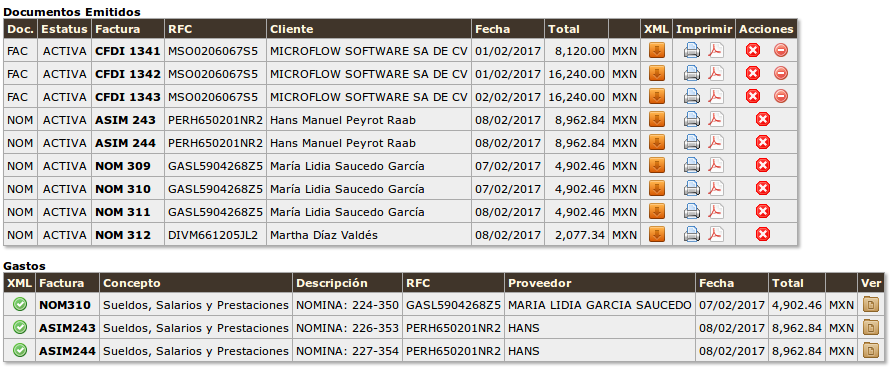
Lo más importante de entender sobre el funcionamiento de las notas de crédito es lo siguiente.
- El módulo de notas de crédito está diseñado para el modo avanzado, si su factura se generó por medio del formulario del modo básico, solo ofrece la oportunidad de generar una nota de crédito por el concepto de descuento. Si requiere hacer una nota de crédito de una factura generada en el modo básico, utilice el mismo formulario de facturación básica.
-
El icono para abrir el formulario para nota de crédito es :

-
Al abrir el módulo de notas de crédito, se presentan los artículos y cantidades originalmente facturados, para aplicar una nota de crédito por los artículos que están asociados a esa venta en particular.
- Adicionalmente, el sistema presentará un producto adicional conocido como descuento, si esté se ha configurado en el catálogo de productos. Este artículo adicional permite que se apliquen montos arbitrarios que no tienen que ver con devoluciones de mercancía o no van asociados a lo facturado previamente, como pueden ser : descuento por pronto pago, bonificaciones por garantías, etc.
Nota
Para que el producto de descuento se encuentre disponible, debe dar de alta un producto en el catálogo de productos con las siguientes características.
- Clave de producto : DESCUENTO
- Descripción : editable
- Precio editable
- No inventariable
- Precio : 1 peso
- Costo : 0 pesos
La nota de crédito es muy similar al formato de pedidos
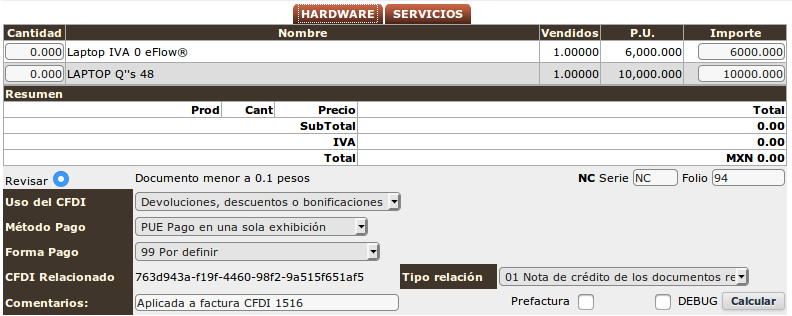
El sistema le presente de forma predefinida los importes originales que facturó, por si desea hacer una factura por el total de los montos facturados. Sin embargo esto no le impide que cambie las cantidades o importes de cada renglón para generar una nota de crédito por un monto menor al de la factura original.
Seleccione las cantidades y escriba los importes correctos. Revise los cálculos, seleccione las relaciones de documentos, formas de pagos apropiadas etc.
- Escriba la cantidad, o seleccione el renglón disponible que desee activar
- Si tiene una clave de descuento este elemento aparece disponible también
- Escriba el monto que desea aplicar al renglón seleccionado
- Calcule para ver que el monto, IVA y otros datos sean los esperados, dando clic en el botón "Calcular" o con la opción "Revisar" activada.
- Valores generales del documento CFDI 3.3
- Método de pago : PUE
- Forma de pago : Por definir
- Uso CFDI : Depende de si es un anticipo, devolución o lo que el cliente o su contador indique
- Tipo Relación : Nota de crédito o Anticipo según su caso, o lo que el contador le indique
- Cuando los cálculos sean los que desea generar, genere su nota de crédito dando clic en el campo "Cerrar Nota de Crédito"
- Y finalmente de clic en el botón "Generar documento egreso" para que el sistema la genere y la timbre y envíe por correo.
Ajustes de Saldo por errores
Se ha estado ajustando el sistema para controlar correctamente la aplicación y cancelación de notas de crédito.
Estos cambios desafortunadamente no aplican para todos los documentos que se crearon antes del 15 de Octubre.
Si por esta o cualquier otra razón el saldo de su venta es incorrecto, puede ajustar el saldo siguiendo los siguientes pasos.
En el formulario de consulta de CxC verá un conjunto de iconos de acciones. El primer icono (1) sirve para ajustar la fecha y referencia de pago o el saldo actual de la venta en caso de ser incorrecta. De clic para abrir el formulario.

Seleccione Ajuste de Saldo en la parte superior
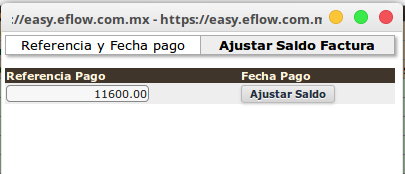
Escriba el saldo correcto y de clic en el botón.
La ventana se cerrará y el sistema volverá a ajustar los saldos.
Continuar : Comisiones